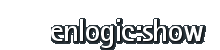Frage:
Wie können über die DisplayAlive Funktion von enlogic:show mehrere Displays angesteuert und überwacht werden?
Antwort:
Gehen Sie wie folgt vor:
- Verbinden Sie die einzelnen Displays wie in der Dokumenation des Display-Herstellers beschrieben per RS-232 Kabel miteinander. Gewöhnlich wird das erste Display über "RS-232 IN" an den PC angeschlossen. Jedes weitere Display wird über "RS-232 IN" an die "RS-232 OUT"-Schnittstelle des vorherigen Monitors angeschlossen.
Achten Sie darauf, dass die passenden Kabel für Ihr Display verwendet werden (Stecker/Buchse, gekreuzte oder 1:1 Belegung).
- Prüfen Sie in den Einstellungen der Displays (On-Screen-Menü / OSD), ob alle Monitore auf die gleiche serielle Geschwindigkeit eingestellt sind (siehe Baudraten / BPS-Einstellungen).
- Vergeben Sie für jedes Display eine eindeutige serielle ID. Diese Einstellung wird i.d.R. über das On-Screen-Menü der Monitore vorgenommen.
- Konfigurieren Sie den enlogic:show Player über das Konfigurations-Programm (enlogicplayerconfig.exe -> Player Display-Alive) für die Verwendung der Display-Alive Funktion. Achten Sie auf die korrekte Auswahl des Protokolls und der seriellen Schnittstelle (COM:-Port).
Wenn Sie die Verbindung mit der Funktion "Verbindung testen..." prüfen, sollte nun das Display mit der Standard-ID (i.d.R. ID 0 oder 1) angesprochen werden.
- Speichern Sie die Einstellungen und beenden Sie das Konfigurations-Programm.
- Öffnen Sie die Konfigurations-Datei des Players (enlogicplayer.ini) mit einem Text-Editor und fügen Sie folgende Zeile ein (Beispiel für 3 Displays):
displaycontrol.idlist=I1,I2,I3
Die Angaben I1, I2, I3 ersetzen Sie dabei mit dem hexadezimalen ID-Bytewert, das den IDs der angeschlossenen Displays entspricht (siehe Punkt 3). Die Bytewerte sind abhängig vom Protokoll des jeweiligen Display-Herstellers und muss nicht zwangsläufig mit der im On Screen Menü angezeigten ID übereinstimmen. Genaue Informationen entnehmen Sie bitte der Dokumentation des Monitor-Herstellers. Beachten Sie auch u.a. Tabelle.
Beispiel für drei Displays mit den ID-Bytes 0x01, 0x02, 0x03:
displaycontrol.idlist=01,02,03
Beispiel für zwei Displays mit den ID-Bytes 0xFF und 0x00:
displaycontrol.idlist=FF,00
Beispiel für zwei Displays mit den ID-Bytes 0x00 und 0x01:
displaycontrol.idlist=00,01
- Speichern Sie die Konfigurations-Datei.
- Starten Sie das Konfigurations-Programm des Players erneut (enlogicplayerconfig.exe). Wechseln Sie zu "Player Display-Alive" und klicken Sie auf "Verbindung testen...". Nun sollte der Status aller konfigurierten Displays angezeigt werden.
- Wenn der enlogic:show Player nun gestartet wird, werden alle konfigurierten Monitore per Display-Alive überwacht und gesteuert.
Bytewerte der Standard-IDs nach Monitor-Typ / Protokoll:
|
Hersteller / Protokoll |
|
Bytewert Standard-ID (Hexadezimal) |
|
Chilin / Genesis |
|
00 |
|
Dynascan |
|
00 |
|
Eyevis EyeLCD |
|
01 |
|
NEC |
|
41 (entspricht ASCII 'A') |
|
Samsung MDC |
|
FF / 00 (siehe Display-Dokumentation) |
|
Werkstation / Kontron |
|
00 |
(Benötigt enlogic:show Version 1.7.5.459 oder höher)